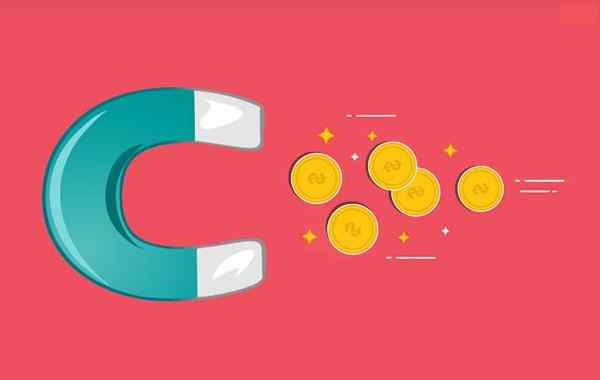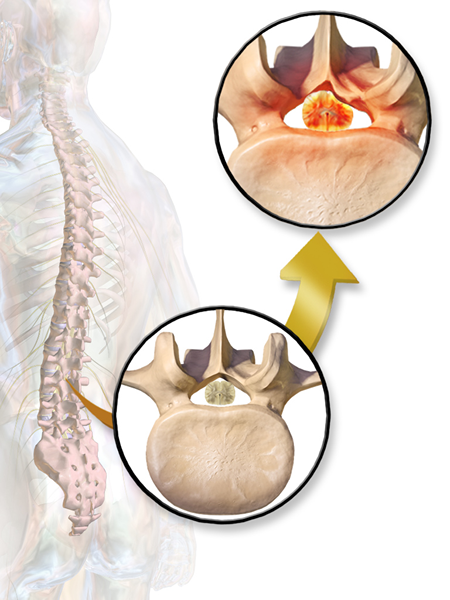Unterschied zwischen Google Docs und Google Drive
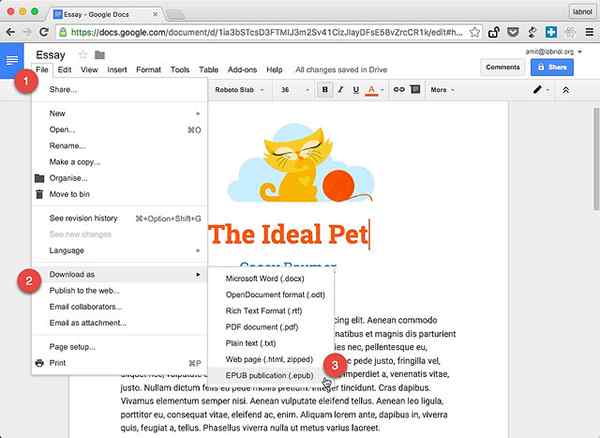
Schlüsselunterschied - Google Docs gegen Google Drive
Der wichtigste Unterschied zwischen Google Doc und Google Drive ist das Google Drive ist ein Dokumentverwaltungssystem, während Google Docs in Google Drive funktioniert. Es besteht einige Verwirrung über den Unterschied zwischen Google Docs und Google Drive. Google hat Google Drive als Alternative zu anderen Online -Dokumentenfreigabesystemen wie Microsoft 365 gestartet. Teile der Google Docs -Plattform und des Dokumentspeichersystems wurden auf Google Drive migriert. Google Doc existierte vor Google Drive. Viele verweisen immer noch Google Drive mit dem Namen der alten Google -Dokumente. Einige bezeichnen Google Drive auch als Google -Apps, die kein technisches Produkt beschreiben. Google Drive konkurriert mit Microsoft OneDrive, das formell als Microsoft SkyDrive bekannt war.
INHALT
1. Überblick und wichtiger Unterschied
2. Was sind Google Docs
3. Was ist Google Drive
4. Seite an Seite Vergleich - Google Docs gegen Google Drive
5. Zusammenfassung
Google Docs - Funktionen und Spezifikationen
Google Docs arbeitet auf einer webbasierten Plattform, mit der Benutzer Dokumente über ein sicheres System erstellen, teilen und bearbeiten können. Es gibt auch Google -Blätter und Google -Folien, um Tabellenkalkulationen und PowerPoint -Präsentationen zu erstellen. Benutzer können Word- oder textbasierte Daten hochladen und online bearbeiten, indem Sie diese konvertieren. Mehrere Benutzer können auch in Echtzeit gleichzeitig arbeiten. Sie können die Margen einstellen, Bilder hinzufügen, Inhalte bearbeiten und das Dokument mit Hilfe des Internets von jedem Ort von jedem Ort anbieten.
Google Docs ermöglicht auch mehrere Dokumenteversionen. Frühere Inkarnationen können ohne Informationsverlust zurückgerollt werden. Dokumente können einzelnen Benutzern auch Berechtigungen angeben. DOCs ermöglichen mehrere Zuschauer, Kommentatoren und Redakteure für ein einzelnes Projekt, da die Berechtigungen festgelegt werden können. Nach Abschluss des Dokuments kann es als Wort, Open Office, HTML, RTF oder PDF auf dem Desktop gespeichert und in einer Reißverschlussdatei platziert werden.
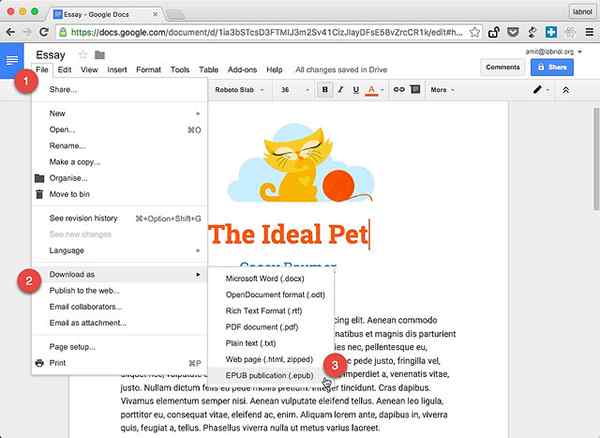
Abbildung 01: Google Docs
Google Drive - Funktionen und Spezifikationen
Google Drive ist eine Cloud-basierte Speicherlösung für Dateien. Wenn Sie eine Person sind, die sich bewegt, ist Google Drive eine sehr nützliche Option. Wenn Sie mit vielen Mitarbeitern zusammenarbeiten, kann Google Drive zu Ihrem persönlichen Datei -Depot werden. Google Drive kann so eingerichtet werden, dass mehrere Benutzer auf Dateien und Ordner von jedem Gerät ausgerichtet sind, das eine Verbindung zum Internet herstellt und Google Drive unterstützt.
Google Drive ist eine effektive Möglichkeit, Dokumente zu speichern. Es ist auch kostengünstig. Es kann Dokumente, Musik, Bilder, Videos und andere wichtige Dokumentation speichern. Wenn Ihr Desktop-, Laptop- oder Speichersystem abstürzt, speichert Google Drive sicher alle Ihre Dateien.
Google Drive kann auch Dateiformate öffnen, die nicht von Ihrem Computer unterstützt werden. Die Dateien können unter Verwendung eines Webbrowsers geöffnet werden und sucht automatisch nach dem entsprechenden Programm, mit dem die Datei angezeigt werden kann.
Google Drive bietet mehrere Möglichkeiten, Ihre Dateien zu finden, anzusehen und zu sortieren. Dies ist anders als die vorherige Version der Google -Dokumenteliste, die ein Grenzwert hatte. Eine der beeindruckenden Funktionen von Google Drive ist die Möglichkeit, Text in Bildern zu finden. Auf diese Weise finden Sie herauszufinden, wonach Sie genau suchen, wenn alle Bilder mit einem generischen Etikett ausgestattet sind.
Google Drive kann als individuelles Tool bezeichnet werden. Einzelpersonen können 15 GB kostenlos erhalten, während 100 GB für nur 2 USD pro Monat erhalten werden können. 1 TB Raum kann für 10 US -Dollar erhalten werden, und der Speicher kann auf bis zu 30 TB verlängert werden. Sie können auf Google Drive nur alles speichern. Verschiedene Arten von Geschäfts -Apps sind in Google Drive integriert, wodurch die Produktivität wert ist. Wie bereits erwähnt, geben Geschäftstools wie Google Docs, Google Sheets und Google Slides Google die Produktivität, für die sie bekannt ist. Sie können diese Dokumente direkt im Google Drive erstellen. Sie können auch Dokumente hochladen, konvertieren und im Google -Format und online bearbeiten.
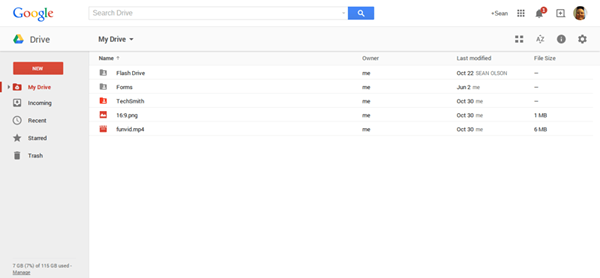
Abbildung 02: Google Drive
Was ist der Unterschied zwischen Google Docs und Google Drive?
Google Docs gegen Google Drive | |
| Google Drive ist ein Informationsorganisationssystem. | Google Docs funktioniert in Google Drive. |
| Funktion | |
| Dies kann Dateien speichern und Dokumente können auch einfach freigegeben werden. | Dies kann vorhandene Dateien importieren, diese teilen und bearbeiten. Kann neue Dokumente erstellen und Google -Dokumente von einem Dateiformat in ein anderes konvertieren. |
| Anwendungen | |
| Google Docs, Karten und Kalender sind in Google Drive integriert. | Google Docs können auf Google Drive gespeichert werden. |
| Mobilität | |
| Dies kann über mehrere Geräte hinweg synchronisiert werden. | Google -Dokumente können mit der Verwendung von Google Drive über das Gerät freigegeben werden. |
| Lagerung | |
| Dies ist ein Online -Repository. | Dies ermöglicht die Online -Bearbeitung. |
| Backup | |
| Google Drive kann als Backup dienen. | Mehrere Versionen des Dokuments können gespeichert werden. |
Zusammenfassung -Google Docs gegen Google Drive
Google Docs und Google Drive sind vollständig separate Anwendungen. Wenn sie zusammenarbeiten, können sie dem Benutzer auf der ganzen Welt eine harmonische und effektive Zusammenarbeit bieten. Der Hauptunterschied zwischen Google Docs und Google Drive ist ihre Funktion. Google Drive kann Dateien und Dokumente speichern oder sichern, während Google -Dokumente Dokumente erstellen, ändern oder bearbeiten können.
Bild mit freundlicher Genehmigung:
1. "Wie man eBooks mit Google Docs erstellt" von Amit Agarwal (CC von 2.0) über Flickr
2. "New Google Drive" von Trainchaser - eigene Arbeit (CC BY -SA 4.0) über Commons Wikimedia